电脑更换主板后,需要重新激活Windows的解决教程
发布时间:2018-12-19 18:02:48 浏览数: 小编:qinglian
我们在操作win10系统电脑的时候,常常会遇到win10系统更换主板后要重新激活Windows的问题。很多对电脑不太熟悉的小伙伴表示不知道该如何解决,为此,下面就来看看具体的操作步骤吧。
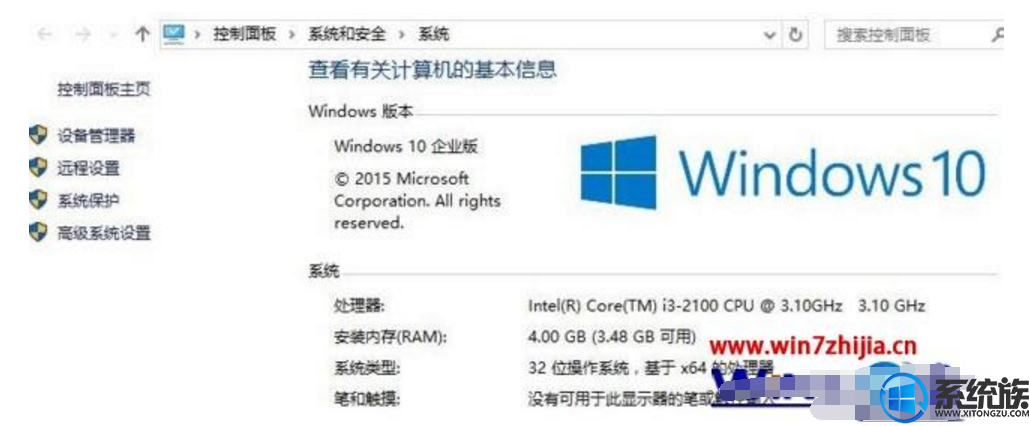
第一种:
1、首先,选择开始按钮,再选择设置>更新和安全>激活>添加帐户,必须以管理员身份登录才能添加Microsoft帐户;有关详细信息,请参阅在 Windows 10 中创建本地用户或管理员帐户;
2、然后,在输入Microsoft帐户和密码,在选择登录(如果输入的 Microsoft 帐户不是已连接的帐户,还需要输入本地帐户的密码);
3、在添加Microsoft帐户后,将在激活页面上看到Windows 已通过链接到Microsoft 帐户的数字许可证激活;
注:A、如果更换了硬件,在购买电脑时未预安装Windows 10,而在更换硬件之前在电脑中使用的现有Windows产品密钥,请在激活设置页面中,在单击更改产品密钥”以输入密钥。有关产品密钥和数字许可证的详细信息,请参阅Windows 10中的激活;
B、如果你更换了硬件,并且在购买电脑时预安装了Windows 10,则可能需要购买新的Windows许可证。单击转到 Microsoft Store,在按照说明操作。
第二种:更换重大硬件后的激活方法:
1、首先,在选择开始按钮,再选择设置>更新和安全>激活,在选择疑难解答,必须以管理员身份登录;有关详细信息,请参阅在Windows 10中创建本地用户或管理员帐户;
2、该疑难解答将显示一条指示无法在你的设备上激活Windows的消息,在选择最近更换了此设备的硬件,在选择下一步;
3、然后,在输入Microsoft 帐户和密码,在选择登录,如果输入的 Microsoft 帐户不是已连接的帐户,还需要输入本地帐户的密码;
4、在链接到 Microsoft 帐户的设备列表中,选择当前正在使用的设备、选中正在使用的设备旁边的复选框,最后再选择激活即可。
以上就是win10系统更换主板后需要重新激活的解决方法,有需要的用户可以参照本教程设置解决。
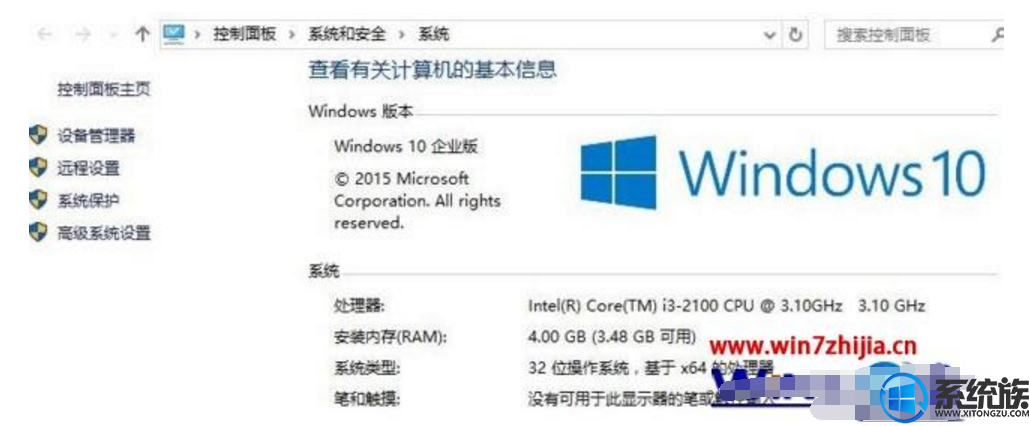
第一种:
1、首先,选择开始按钮,再选择设置>更新和安全>激活>添加帐户,必须以管理员身份登录才能添加Microsoft帐户;有关详细信息,请参阅在 Windows 10 中创建本地用户或管理员帐户;
2、然后,在输入Microsoft帐户和密码,在选择登录(如果输入的 Microsoft 帐户不是已连接的帐户,还需要输入本地帐户的密码);
3、在添加Microsoft帐户后,将在激活页面上看到Windows 已通过链接到Microsoft 帐户的数字许可证激活;
注:A、如果更换了硬件,在购买电脑时未预安装Windows 10,而在更换硬件之前在电脑中使用的现有Windows产品密钥,请在激活设置页面中,在单击更改产品密钥”以输入密钥。有关产品密钥和数字许可证的详细信息,请参阅Windows 10中的激活;
B、如果你更换了硬件,并且在购买电脑时预安装了Windows 10,则可能需要购买新的Windows许可证。单击转到 Microsoft Store,在按照说明操作。
第二种:更换重大硬件后的激活方法:
1、首先,在选择开始按钮,再选择设置>更新和安全>激活,在选择疑难解答,必须以管理员身份登录;有关详细信息,请参阅在Windows 10中创建本地用户或管理员帐户;
2、该疑难解答将显示一条指示无法在你的设备上激活Windows的消息,在选择最近更换了此设备的硬件,在选择下一步;
3、然后,在输入Microsoft 帐户和密码,在选择登录,如果输入的 Microsoft 帐户不是已连接的帐户,还需要输入本地帐户的密码;
4、在链接到 Microsoft 帐户的设备列表中,选择当前正在使用的设备、选中正在使用的设备旁边的复选框,最后再选择激活即可。
以上就是win10系统更换主板后需要重新激活的解决方法,有需要的用户可以参照本教程设置解决。



















